Общий объем твердотельных накопителей ssd. Форматировать накопитель также не стоит. Тест SSD в программе SiSoftware Sandra
Казалось бы всем известны преимущества твердотельных по сравнению с традиционными накопителями на жёстких дисках (HDD): высокая механическая надёжность, отсутствие движущихся частей, высокая скорость чтения/записи, низкий вес, меньшее энергопотребление. Но давайте посмотрим все ли так хорошо как кажется?
Что же такое SSD ? SSD – это (англ. SSD , Solid State Drive или Solid State Disk ) твердотельный накопитель, энергонезависимое, перезаписываемое запоминающее устройство без движущихся механических частей с использованием флэш-памяти. полностью эмулирует работу жёсткого диска.
Посмотрим что у SSD диска внутри и сравним с его близким родственником USB Flash.
Как видно из фотографии - отличий не так уж и много. По сути - это та же большая флэшка. В отличие от флэшек, в используется микросхема DDR DRAM кеш-памяти, в связи с спецификой работы и возросшей в несколько раз скоростью обмена данными между контроллером и интерфейсом SATA .
Контроллер SSD диска
Главной задачей контроллера является обеспечение операций чтения/записи, и управление структурой размещения данных. Основываясь на матрице размещения блоков, в какие ячейки уже проводилась запись, а в какие еще нет, контроллер должен оптимизировать скорость записи и обеспечить максимально длительный срок службы . Вследствие особенностей построения NAND-памяти, работать с ее каждой ячейкой отдельно нельзя. Ячейки объединены в страницы объемом по 4 Кбайта, и записать информацию можно только полностью заняв страницу. Стирать данные можно по блокам, которые равны 512 Кбайт. Все эти ограничения накладывают определенные обязанности на правильный интеллектуальный алгоритм работы контроллера. Поэтому, правильно настроенные и оптимизированные алгоритмы контролера могут существенно повысить производительность и долговечность работы .
В контроллер входят следующие основные элементы:
- Processor – как правило 16 или 32 разрядный микроконтроллер. Выполняет инструкции микропрограммы, отвечает за перемешивание и выравнивание данных на Flash, диагностику SMART, кеширование, безопасность.
- Error Correction (ECC) – блок контроля и коррекции ошибок ECC.
- Flash Controller – включает адресацию, шину данных и контроль управления микросхемами Flash памяти.
- DRAM Controller - адресация, шина данных и управление DDR/DDR2/SDRAM кэш памятью.
- I/O interface – отвечает за интерфейс передачи данных на внешние интерфейсы SATA, USB или SAS.
- Controller Memory – состоит из ROM памяти и буфера. Память используется процессором для выполнения микропрограммы и как буфер для временного хранения данных. При отсутствии внешней микросхемы RAM памяти выступает в роли единственного буфера данных SSD накопителя .
Flash память
В SSD накопителях как и в USB Flash используются три типа памяти NAND: SLC (Single Level Cell), MLC (Multi Level Cell) и TLC (Three Level Cell). Отличие только в том, что SLC позволяет хранить в каждой ячейке только один бит информации, MLC – два, а TLC – три ячейки (использование разных уровней электрического заряда на плавающем затворе транзистора), что делает память MLC и TLC более дешёвой относительно ёмкости.
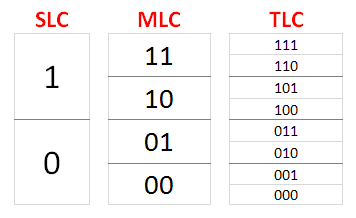
Однако память MLC/TLC обладает меньшим ресурсом (100 000 циклов стирания у SLC, в среднем 10 000 для MLC, а для TLC до 5 000) и худшим быстродействием. С каждым дополнительным уровнем усложняется задача распознавания уровня сигнала, увеличивается время поиска адреса ячейки, повышается вероятность ошибок. Так как SLC-чипы намного дороже и объем их ниже, то для массовых решений применяют в основном MLC/TLC-чипы. На данный момент MLC/TLC память активно развивается и по скоростным характеристикам приближается к SLC. Так же, низкую скорость MLC/TLC производители SSD накопителей компенсируют алгоритмами чередования блоков данных между микросхемами памяти (одновременная запись/чтение в две микросхемы флэш-памяти, по байту в каждую) по аналогии с RAID 0, а низкий ресурс - перемешиванием и слежением за равномерным использованием ячеек. Плюс к этому в SSD резервируется часть объёма памяти (до 20%). Это недоступная память для стандартных операций записи/чтения. Она необходима как резерв в случае износа ячеек, по аналогии с магнитными накопителями HDD, который имеет резерв для замены bad-блоков. Дополнительный резерв ячеек используется динамически, и по мере физического изнашивания основных ячеек предоставляется резервная ячейка на замену.
Как работает SSD накопитель
Для чтения блока данных в винчестере сначала нужно вычислить, где он находится, потом переместить блок магнитных головок на нужную дорожку, подождать пока нужный сектор окажется под головкой и произвести считывание. Причем хаотические запросы к разным областям жесткого диска еще больше сказываются на времени доступа. При таких запросах HDD вынуждены постоянно «гонять» головки по всей поверхности «блинов» и даже переупорядочивание очереди команд спасает не всегда. А в все просто - вычисляем адрес нужного блока и сразу же получаем к нему доступ на чтение/запись. Никаких механических операций - всё время уходит на трансляцию адреса и передачу блока. Чем быстрее флэш-память, контроллер и внешний интерфейс, тем быстрее доступ к данным.
А вот при изменении/стирании данных в SSD накопителе не так все просто. Микросхемы NAND флэш-памяти оптимизированы для секторного выполнения операций. Флеш-память пишется блоками по 4 Кб, а стирается по 512 Кб. При модификации нескольких байт внутри некоторого блока контроллер выполняет следующую последовательность действий:
- считывает блок, содержащий модифицируемый блок во внутренний буфер/кеш;
- модифицирует необходимые байты;
- выполняет стирание блока в микросхеме флэш-памяти;
- вычисляет новое местоположение блока в соответствии с требованиями алгоритма перемешивания;
- записывает блок на новое место.
Но как только вы записали информацию, она не может быть перезаписана до тех пор, пока не будет очищена. Проблема заключается в том, что минимальный размер записываемой информации не может быть меньше 4 Кб, а стереть данные можно минимум блоками по 512 Кб. Для этого контроллер группирует и переносит данные для освобождения целого блока.
Вот тут и сказывается оптимизация ОС для работы с HDD. При удалении файлов операционная система не производит физическую очистку секторов на диске, а только помечает файлы как удаленные, и знает, что занятое ими место можно заново использовать. Работе самого накопителя это никак не мешает и разработчиков интерфейсов этот вопрос раньше не волновал. Если такой метод удаления помогает повысить производительность при работе с HDD, то при использовании SSD накопителей становится проблемой. В , как и в традиционных жестких дисках, данные все еще хранятся на диске после того, как они были удалены операционной системой. Но дело в том, что твердотельный накопитель не знает, какие из хранящихся данных являются полезными, а какие уже не нужны и вынужден все занятые блоки обрабатывать по длинному алгоритму.
Прочитать, модифицировать и снова записать на место, после очистки затронутых операцией ячеек памяти, которые с точки зрения ОС уже удалены. Следовательно, чем больше блоков на SSD накопителе содержит полезные данные, тем чаще приходится прибегать к процедуре чтение>модификация>очистка>запись, вместо прямой записи. Вот здесь пользователи сталкиваются с тем, что быстродействие диска заметно снижается по мере их заполнения файлами. Накопителю просто не хватает заранее стёртых блоков. Максимум производительности демонстрируют чистые накопители, а вот в ходе их эксплуатации реальная скорость понемногу начинает снижаться.
Раньше в интерфейсе ATA просто не было команд для физической очистки блоков данных после удаления файлов на уровне ОС. Для HDD дисков они просто не требовались, но появление SSD накопителей заставило пересмотреть отношение к данному вопросу. В результате в спецификации ATA появилась новая команда DATA SET MANAGEMENT , более известная как Trim . Она позволяет OC на уровне драйвера собирать сведения об удаленных файлах и передавать их контроллеру накопителя.
В периоды простоя, самостоятельно осуществляет очистку и дефрагментацию блоков отмеченных как удаленные в ОС. Контроллер перемещает данные так, чтобы получить больше предварительно стертых ячеек памяти, освобождая место для последующей записи. Это дает возможность сократить задержки, возникающие в ходе работы.
Но для реализации Trim необходима поддержка этой команды прошивкой накопителя и установленным в ОС драйвером. На данный момент только самые последние модели SSD накопителей «понимают» TRIM, а для старых накопителей нужно прошить контроллер для включения поддержки этой команды. Среди операционных систем команду Trim поддерживают: Windows 7, Windows Server 2008 R2, Linux 2.6.33, FreeBSD 9.0. Для остальных ОС необходимо инсталлировать дополнительные драйвера и утилиты.
Например, для от Intel существует специальная утилита SSD Toolbox, которая может выполнять процедуру синхронизации с ОС по расписанию. Кроме оптимизации, утилита позволяет выполнять диагностику SSD накопителя и просматривать SMART-данные всех накопителей компьютера. С помощью SMART, можно оценить текущую степень износа SSD диска – параметр E9 отражает оставшееся количество циклов очистки NAND-ячеек в процентах от нормативного значения. Когда величина, уменьшаясь от 100, дойдет до 1, можно ожидать скорое появление «битых» блоков.
О надёжности SSD накопителей
Казалось бы, нет движущихся частей – все должно быть очень надежно. Это не совсем так. Любая электроника может сломаться, не исключение и SSD. С низким ресурсом MLC-чипов ещё можно как-то бороться коррекцией ошибок ECC, резервированием, контролем за износом и перемешиванием блоков данных. Но самый большой источник проблем – контроллер и его прошивка. По причине того, что контроллер физически расположен между интерфейсом и микросхемами памяти, вероятность его повреждения в результате сбоя или проблем с питанием очень велика. При этом сами данные, в большинстве случаев сохраняются. Помимо физических повреждений, при которых доступ к данным пользователя невозможен, существуют логические повреждения, при которых также нарушается доступ к содержимому микросхем памяти. Любая, даже незначительная ошибка, баги в прошивке, может привести к полной потере данных. Структуры данных очень сложные. Информация «размазывается» по нескольким чипам, плюс чередование, делают восстановление данных довольно сложной задачей.

SSD Kingston HyperX 2.5`, SATA 6Gb/s, 240 Гб
В таких случаях восстановить накопитель помогает прошивка контроллера с низкоуровневым форматированием, когда заново создаются служебные структуры данных. Производители стараются постоянно дорабатывать микропрограмму, исправлять ошибки, оптимизировать работу контроллера. По этому, рекомендуется периодически обновлять прошивку накопителя для исключения возможных сбоев.
Безопасность SSD дисков
В SSD накопителе , как и в HDD, данные не удаляются сразу после того, как файл был стёрт из ОС. Даже если переписать файл по верху нулями – физически данные еще остаются, и если чипы флеш-памяти достать, и считать на программаторе – можно найти 4кб фрагменты файлов. Полное стирание данных стоит ждать тогда, когда на диск будет записано данных равное количеству свободного места + объем резерва (примерно 4 Гб для 60Гб SSD). Если файл попадёт на «изношенную» ячейку, контроллер ещё не скоро перезапишет её новыми данными.
Основные принципы, особенности, отличия в восстановлении данных с SSD и USB Flash накопителей.
Восстановление данных с SSD накопителей достаточно трудоёмкий и долгий процесс по сравнению с портативными flash накопителями. Процесс поиска правильного порядка, объединения результатов и выбора необходимого сборщика (алгоритм/программа полностью эмулирующая работу контроллера SSD накопителя) для создания образа диска не лёгкая задача.
Связанно это в первую очередь с увеличением числа микросхем в составе SSD накопителя, что во много раз увеличивает число возможных вариантов действий на каждом этапе восстановления данных, каждое из которых требует проверки и специализированных знаний. Так же, в силу того, что к SSD предъявляются значительно более жесткие требования по всем характеристикам (надёжность, быстродействие и т.д.), чем к мобильным флеш накопителям, технологии и методики работы с данными, применяемые в них, достаточно сложны, что требует индивидуального подхода к каждому решению и наличию специализированных инструментов и знаний.
Оптимизация SSD накопителей
- Для того, чтобы диск прослужил вам долго, нужно всё, что часто меняется (временные файлы, кеш браузера, индексирование) необходимо перенести на HDD, отключить обновление времени последнего доступа к папкам и каталогам (fsutil behavior set disablelastaccess 1). Отключить в ОС дефрагментацию файлов.
- Перед установкой на SSD Windows XP, при форматировании диска рекомендуется выполнить «выравнивание» разделов кратным степени двойки (например, утилитой diskpart), иначе SSD придется делать 2 чтения вместо одного. Кроме этого у Windows XP есть некоторые проблемы с поддержкой секторов более 512кб (в SSD по умолчанию используется 4кб) и вытекающие отсюда проблемы с производительностью. Windows Vista, Windows 7, последние версии Mac OS и Linux выравнивают диски уже правильно.
- Обновить прошивку контроллера, если старая версия не знает команду TRIM. Установить последние драйвера на SATA контроллеры. Например, если у вас контроллер от Intel, вы можете на 10-20% увеличить производительность, включив режим ACHI и установив Intel Matrix Storage Driver в операционной системе.
- Не следует использовать последние 10-20% свободного пространства от раздела, потому что, это может отрицательно сказаться на производительности. Это особенно важно, когда работает TRIM , поскольку ему необходимо пространство для перегруппировки данных: для примера, похоже, работают утилиты дефрагментации, ведь им тоже нужно не менее 10 % процентов от объема диска. Поэтому очень важно следить за данным фактором, ведь из-за небольшого объема SSD они очень быстро заполняются.
Преимущества SSD накопителей
- высокая скорость чтения любого блока данных не зависимо физического от расположения (более 200 Мб/с);
- низкое энергопотребление при чтении данных с накопителя (приблизительно на 1 Ват ниже, чем у HDD);
- пониженное тепловыделение (внутреннее тестирование в компании Intel показало, что ноутбуки с SSD нагреваются на 12.2° меньше чем аналогичные с HDD, также тестированием установлено, что ноутбуки с SSD и 1 GB памяти в распространенных бенчмарках не уступают моделям с HDD и 4 GB памяти);
- бесшумность и высокая механическая надёжность.
Недостатки SSD дисков
- высокое энергопотребление при записи блоков данных, энергопотребление растёт с ростом объёма накопителя и интенсивностью изменения данных;
- низкая ёмкость и высокая стоимость за гигабайт по сравнению с HDD;
- ограниченное число циклов записи.
Заключение
В связи с высокой стоимостью и небольшим объёмом памяти использовать их для хранения данных нецелесообразно. Зато они отлично подойдут в качестве системного раздела, на который инсталлируется ОС и на серверах для кэширования статичных данных.
Сразу начну с того, что я, по всей видимости, отсталый человек... Дело в том, что хоть я и давно знал о существовании так называемых твердотельных жестких дисков, но в силу широкого распространения мифов об их небольшом сроке службы, высокой стоимости и малых объемах купил SSD-диск для своего персонального компьютера только года полтора назад.
И пожалел...что не купил раньше. После покупки SSD сразу же стал искать в интернете информацию о том, что можно делать и чего нельзя делать при эксплуатации такого девайса. В этой статье я постарался развернуто ответить на все возможные вопросы об SSD-дисках.
Что же такое SSD-диск?
SSD – это накопитель для хранения цифровой информации, который аналогичен по принципу работы всем известной флэшке. В его конструкции нет механических деталей. Расшифровывается аббревиатура SSD как Solid State Disk.
Изначально SSD-Диски предназначались для работы в военном сфере. Сегодня каждый может использовать SSD вместо привычных магнитных жестких дисков. SSD-диски используют в стационарных компьютерах для повышения производительности.

Сразу же скажу, что при покупке твердотельного жесткого диска на замену вашему старенькому обычному магнитному жесткому диску вы сразу же заметно ощутите эффект увеличения быстродействия. Это утверждение справедливо при использовании как Windows, так и Linux. Причем эффект прироста производительности будет выше, чем от замены процессора или увеличения объема оперативной памяти.
Надеюсь, что никто из читателей не использует на своем компьютере старушку Windows XP. В противном случае вместе с установкой SSD-диска придется произвести ряд настроек операционной системы для оптимизации работы с SSD.
А вот начиная с Windows 7, операционная система уже сама определяет при установке наличие твердотельного накопителя и оптимизирует настройки на работу с ним. Если вы будете на SSD устанавливать Linux, то однозначно скажу, что Ubuntu 10.04 также произведет необходимые настройки для работы с SSD-диском в автоматическом режиме.
Директ
Что такое гибридный жесткий диск?
При установке в один корпус с магнитными HDD-дисками, образуется гибридный жёсткий диск (SSHD). Флеш-память в них используется в качестве кэша. Это дает возможность получить все преимущества флеш-памяти (произвольный доступ на большой скорости) и сохранить доступную цену за хранение больших объёмов информации.

Чего нельзя ни в коем случае делать с SSD-диском?
Ни в коем случае нельзя дефрагментировать. Во-первых, для SSD- дисков это просто-напросто не нужно в силу принципа работы.Мгновенное обращение к данным в SSD-дисках обеспечивается за счет отсутствия механической головки, поэтому необходимость дефрагментации полностью сведена на нет. Во-вторых, дефрагментация не только не принесет пользу, но и нанесет вред, сократив срок службы SSD-диска в силу ненужной и бесполезной перезаписи информации.
SSD-диск не стоит форматировать. Эта операция для твердотельных дисков просто бессмысленна и приносит вред. При использовании твердотельного накопителя достаточно просто удалить ненужные файлы.
Нельзя забивать твердотельный диск данными на полную катушку. На твердотельном диске всегда должно быть свободно около 20% мета от общего объема диска или логического тома. Это свободное место будет использовано для замены ячеек памяти, вышедших из строя вследствие износа. Можно поступить хитро: оставить 20% от объема диска неразмеченными, чтобы случайно не заполнить их информацией.
Развеиваем мифы об SSD-дисках
Высокая стоимость и малый объем. Да, действительно, за три тысячи российских рубликов можно купить твердотельный накопитель объемом всего 120 Гб или магнитный жесткий диск объемом до 1 Тб. Разница в стоимости в пересчете на 1 Мб информации ощутима. Но зато ощутима разница и в быстродействии, которое примерно в пять раз выше у SSD. Кроме того, 120 Гб хватит с лихвой для установки на один SSD-диск и Windows 10, и Ubuntu одновременно - проверено на личном опыте.
Малый срок службы. Этот тезис, я вам прямо скажу, полный бред. Конечно, ячейки флеш-памяти изнашиваются со временем, но хоть твердотельный диск и работает по принципу всем нам знакомой флешки, гораздо "умнее" последней. В теории производители дают на твердотельные диски стандартную гарантию сроком в три года, а на практике ресурсов SSD-диска хватает на десять лет.
Достоинства SSD
Недостатки SSD-дисков
Большая цена. Цена за 1 Мб в несколько раз выше, чем у магнитных жестких дисков. Несомненно, это основной недостаток. Но не стоит из-за него огорчаться. SSD ведь нужен исключительно для загрузки операционной системы, для чего вполне хватит даже 60 Гб. Кроме того, цены на SSD диск становятся все ниже и ниже.
Лимит циклов перезаписи. Ну ранее я уже говорил, что данный лимит весьма резиновый. Даже самый простой и доступный твердотельный диск способен выдержать около 11 000 циклов перезаписи, что примерно равно пяти годам использования. SSD-диски, сделанные по новым технологиям, имеют значительно больший лимит циклов перезаписи. Так, RAM SSD или FRAM имеет практически недостижимый ресурс в 40 лет!
Невозможность восстановления поврежденной информации. Если в магнитном жестком диске при резком скачке напряжения сгорит лишь контролер, который можно заменить, то SSD-дисках контроллер прикреплен непосредственно к плате, вместе с которой и сгорает весь накопитель целиком.
Малая емкость. Стандартная емкость большинства SSD-дисков варьируется в пределах от 128 до 512 Гб. Устройства объемом более 1 Тб почти не встречаются в продаже. Весьма спорный недостаток (см. первый пункт).
Сфера применения SSD-дисков
Твердотельные диски постепенно начинают использовать во всех сферах. Чаще всего это компактные устройства вроде смартфонов или планшетов с объёмом памяти от 18 до 64 Гб.
СПРАВОЧНО.
Что такое магнитный жесткий диск?
Магнитные жесткие диски часто назвают винчестерами и обозначают аббревиатурой HDD, которая расшифровывается как Hard Disk Drive. Данные на жесткий диск записываются путем перемагничивания ячеек на механических вращающихся магнитных пластинах.
Над и между пластинами с большой скоростью движется так называемая каретка, на которой находиться считывающая головка. В процессе вращения создается шум и происходит нагрев. Жесткие диски в рабочем состоянии очень слабо защищены от колебаний, ударов и падений, которые могут привести к столкновению каретки с пластинами, что в конечном итоге приведет к выходу диска из строя и повреждению данных.

На этом все. Удачи в использовании SSD-дисков.
Различают два вида твердотельных накопителей: SSD на основе памяти, подобной оперативной памяти компьютеров , и SSD на основе флеш-памяти .
В настоящее время твердотельные накопители используются в компактных устройствах: ноутбуках , нетбуках , коммуникаторах и смартфонах . Некоторые известные производители переключились на выпуск твердотельных накопителей уже полностью, например Samsung продал бизнес по производству жёстких дисков компании Seagate .
Существуют и так называемые гибридные жесткие диски , появившиеся, в том числе, из-за текущей, пропорционально более высокой стоимости твердотельных накопителей. Такие устройства сочетают в одном устройстве накопитель на жёстких магнитных дисках (HDD) и твердотельный накопитель относительно небольшого объёма, в качестве кэша (для увеличения производительности и срока службы устройства, снижения энергопотребления).
Пока такие накопители используются, в основном, в переносных устройствах (ноутбуках, сотовых телефонах, планшетах и т. п.).
История развития
В настоящее время наиболее заметными компаниями, которые интенсивно развивают SSD-направление в своей деятельности, можно назвать Intel , Kingston , Samsung Electronics , SanDisk , Corsair, Renice, OCZ Technology , Crucial и ADATA. Кроме того, свой интерес к этому рынку демонстрирует Toshiba .
Архитектура и функционирование
NAND SSD
Накопители, построенные на использовании энергонезависимой памяти (NAND SSD), появились относительно недавно, но в связи с гораздо более низкой стоимостью (от 1 доллара США за гигабайт) начали уверенное завоевание рынка. До недавнего времени существенно уступали традиционным накопителям - жестким дискам - в скорости записи, но компенсировали это высокой скоростью поиска информации (начального позиционирования). Сейчас уже выпускаются твердотельные накопители со скоростью чтения и записи, в разы превосходящие возможности жестких дисков . Характеризуются относительно небольшими размерами и низким энергопотреблением.
RAM SSD
Эти накопители, построенные на использовании энергозависимой памяти (такой же, какая используется в ОЗУ персонального компьютера) характеризуются сверхбыстрыми чтением, записью и поиском информации. Основным их недостатком является чрезвычайно высокая стоимость. Используются, в основном, для ускорения работы крупных систем управления базами данных и мощных графических станций. Такие накопители, как правило, оснащены аккумуляторами для сохранения данных при потере питания, а более дорогие модели - системами резервного и/или оперативного копирования. Примером таких накопителей является I-RAM . Пользователи, обладающие достаточным объёмом оперативной памяти, могут организовать виртуальную машину и расположить её жёсткий диск в ОЗУ и оценить производительность.
Недостатки и преимущества
Недостатки
Преимущества
- Отсутствие движущихся частей, отсюда:
- Полное отсутствие шума;
- Высокая механическая стойкость;
- Стабильность времени считывания файлов вне зависимости от их расположения или фрагментации;
- Высокая скорость чтения/записи, нередко превосходящая пропускную способность интерфейса жесткого диска (SAS/SATA II 3 Gb/s, SAS/SATA III 6 Gb/s, SCSI, Fibre Channel и т. д.);
- Низкое энергопотребление;
- Широкий диапазон рабочих температур;
- Большой модернизационный потенциал как у самих накопителей так и у технологий их производства.
- Отсутствие магнитных дисков, отсюда:
- Намного меньшая чувствительность к внешним электромагнитным полям;
- Малые габариты и вес; (нет необходимости делать увесистый корпус для экранирования)
Microsoft Windows и компьютеры данной платформы с твердотельными накопителями
В ОС Windows 7 введена специальная оптимизация для работы с твердотельными накопителями. При наличии SSD-накопителей эта операционная система работает с ними иначе, чем с обычными HDD-дисками. Например, Windows 7 не применяет к SSD-накопителю дефрагментацию, технологии Superfetch и ReadyBoost и другие техники упреждающего чтения, ускоряющие загрузку приложений с обычных HDD-дисков.
На SSD-накопителе работают планшеты компании Acer - модели Iconia Tab W500 и W501, Fujitsu Stylistic Q550 под управлением Windows 7.
Mac OS X и компьютеры Макинтош с твердотельными накопителями
11 июня 2012 года на основе флеш-памяти был представлен новый MacBook Retina 15 дюймов, в котором опционально можно установить 768 Гб флеш-памяти.
Перспективы развития
Главный недостаток SSD накопителей - ограниченное число циклов перезаписи - при развитии технологий изготовления энергонезависимой памяти будет устранён путём изготовления по другим физическим принципам и из других материалов, например, FeRam . К 2013 году компания планирует запустить в розничную продажу накопители, построенные по технологии ReRAM (resistive random-access memory).
См. также
- Гибридный жесткий диск
Примечания
Ссылки
- HDD умер, да здравствует SSD? Критический обзор из журнала Mobi, 15.08.2007
- Диски SSD на основе NAND-памяти: технологии, принцип работы, разновидности, 28.06.2010
- Тест четырех SSD компании Team от TestLabs.kz
Привет друзья! Как говорили на Руси: "Всякий купец свой товар хвалит" и сколько бы Вы не читали различных статей про твердотельные накопители SSD, одинакового мнения вряд ли встретите. Кто-то чего-то начитался и решил купить твердотельный накопитель Samsung, кто Toshiba, а другие решили во что бы то ни стало приобрести SSD OCZ Vertex или Kingston .
Около полутора года назад мы с друзьями твёрдо решили купить по твердотельному накопителю SSD, у всех же они есть, а у нас нет. Товарищи попросили меня произвести тесты различных SSD и выбрать самый хороший.
Твердотельные накопители покупают не особо хорошо, поэтому продавцы компьютерных товаров много их не возят, дабы не лежали мёртвым грузом на складе. Вот и мы тоже поступаем также, поэтому в моём распоряжении оказались лидеры продаж SSD на тот момент. Самый недорогой из всей компании оказался SSD Silicon Power V70, тест которого я оставил на потом.
В своих тестах я особо не изощрялся, установил на каждый SSD операционную систему, затем сравнил SSD и обычный HDD в тестовых программах CrystalDiskMark и AS SSD Benchmark. Особо доказывать, что SSD лучше обычного HDD мне никому не пришлось. Винда установленная на твердотельный накопитель SSD грузилась за 4 секунды, тестовые программы CrystalDiskMark и AS SSD Benchmark показывали полное превосходство SSD над обычным HDD в 3-4 и даже 5 раз.
Все тесты я производил в торговом зале и информация была доступна покупателям, короче все тестовые SSD разобрали, к тому же тот день был хорошим для продаж и даже на витрине не осталось ни одного SSD, ну думаю, остался я без твердотельного накопителя! И тут я вспомнил про SSD Silicon Power – V70. В принципе, я знал этого неплохого производителя из Тайваня, но всё же хотелось чего-то другого, например Crucial или Plextor!
Решил я его тоже протестировать под конец рабочего дня и после тестов немного удивился, V70 оказался знатным твердотельным накопителем ничем не уступающим другим SSD протестированным и проданным мною днём. А программа SiSoftware Sandra вообще присудила ему первое место.

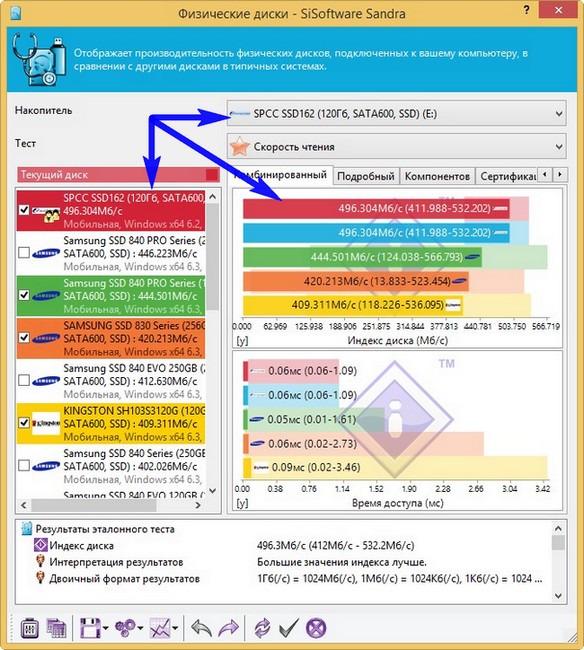
В течении года, где он у меня только не работал: и на ноутбуке и на разных стационарных системных блоках и вместо флешки я его таскал в кармане и на пол ронял, но ничего, до сих пор работает нормально.
Ну да ладно, хватит болтовни, перехожу к самому основному в статье, ответам на Ваши вопросы по твердотельному накопителю и в конце статьи приведу некоторые тесты доказывающие - SSD для установки операционной системы это то, что доктор прописал.
ВСЕ ваши вопросы касающиеся твердотельных накопителей SSD.
1. Каково внутреннее устройство SSD? На основе какой флэш-памяти NAND: SLC, MLC или TLC покупать SSD?
2. Какого производителя SSD предпочесть?
3. На самом ли деле срок службы твердотельного накопителя SSD сильно ограничен? Через сколько лет использования мой SSD выйдет из строя?
4. Грозит ли пользователю потеря всех записанных данных в случае превышения ресурса микросхем памяти?
5. Стоит ли, для продления жизни SSD, отключать гибернацию, файл подкачки, восстановление, службу индексирования диска, дефрагментацию диска, технологию Prefetch, переносить кэш браузера и каталог временных файлов на другой жёсткий диск и так далее ?
6. Насколько быстрее SSD обычного жёсткого диска?
Сравниваем разные SSD по производительности
Важно знать не только среднюю скорость последовательного чтения и записи на SSD, но и замалчиваемую всеми производителями SSD - скорость случайной записи блоками по 512 кб и 4 кб! Дисковая активность у большинства пользователей происходит в основном в таких областях!
При сравнении SSD различных производителей в программе AS SSD Benchmark мы можем увидеть такой результат, например:
Мой SSD Silicon Power V70 показал:
Скорость последовательного чтения и записи 431 МБ/с (чтение), 124 МБ/с (запись)
Скорость в чтении и записи блоками 4 Кб , получилась 16 МБ/с (чтение), 61 МБ/с (запись)
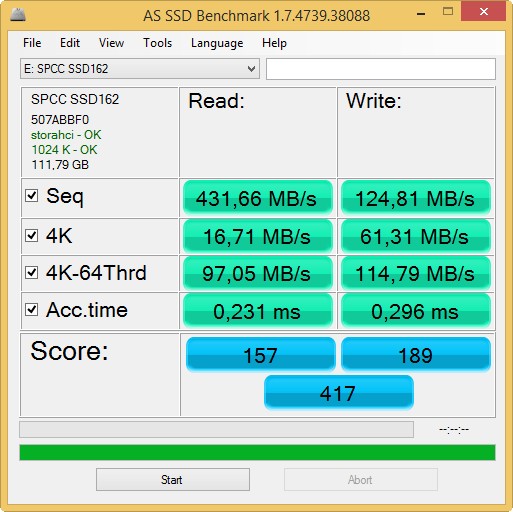
SSD другого производителя . Как видим, высокая (выше чем у моего SSD) скорость последовательного чтения и записи 484 МБ/с (чтение), 299 МБ/с (запись), но есть проседание в чтении/записи блоками 4 Кб , а именно 17 МБ/с (чтение), 53 МБ/с (запись) .Это значит, данный SSD не быстрее моего , хотя на коробке этого SSD могут красоваться цифры 500 МБ/с.

Тест SSD в программе SiSoftware Sandra
Мой твердотельный накопитель занял первое место среди похожих моделей
Для начала давайте разберемся, что представляет собой твердотельный накопитель (SSD накопитель ). Это запоминающее устройство основано на микросхемах памяти. SSD накопители могут быть основаны на флеш-памяти либо памяти, подобной ОЗУ (оперативной памяти). Также твердотельный накопитель содержит управляющий контроллер. В отличие от жестких дисков, твердотельный накопитель не имеет движущихся частей .
Обычно такие накопители используются в компактных переносных устройствах : смартфонах, коммуникаторах, нетбуках, ноутбуках. Это обусловлено их меньшими габаритами и весом по сравнению с обычными жесткими дисками, а также более низким энергопотреблением.
У твердотельных накопителей есть и свои преимущества, и свои недостатки по сравнению с винчестерами. Начнем, пожалуй, с положительных сторон. Как уже говорилось выше, у твердотельных накопителей отсутствуют движущиеся части, а чем меньше движущихся частей - тем меньше вероятность поломки. Также благодаря этому SSD накопители работают бесшумно .
Твердотельный накопитель более стоек к механическим повреждением , менее чувствителен к внешним электромагнитным полям и имеет более широкий диапазон рабочих температур, поэтому не нуждается в дополнительном охлаждении.
SSD накопители потребляют меньше энергии , а это повышает время работы переносных устройств от батареи. Небольшой размер и вес твердотельных накопителей также делает их удобными для использования в портативных устройствах.
Скорость чтения и записи информации нередко превосходит пропускную способность интерфейса винчестера, а время считывания файлов остается стабильным независимо от расположения или фрагментации файлов на диске.
Но имеет твердотельный накопитель и свои недостатки - именно поэтому он не вытеснил обычные жесткие диски, а используется наряду с ними. Главный недостаток SSD накопителей - это ограниченное количество циклов перезаписи . В зависимости от типа памяти оно может составлять 10 или 100 тысяч раз.
Второй недостаток - это проблема совместимости некоторыми версиями операционной системы Windows . Дело в том, что большинство версий ОС Windows работают с твердотельными накопителями так же, как и с обычными жесткими дисками, скажем, используют механизм подкачки и дефрагментацию диска. Эти операции хороши для работы с обычным жестким диском, а вот твердотельный накопитель, наоборот, изнашивают и уменьшают срок его эксплуатации.
Поэтому если на вашем ноутбуке или нетбуке установлен твердотельный накопитель, вам нужно либо отключить файловые операции, рассчитанные на работу с жесткими дисками, либо установить операционную систему Windows 7 : она специально оптимизирована для работы с SSD носителями.
Еще один существенный недостаток твердотельных накопителей - их высокая цена . Цена 1 Гб SSD накопителя выше цены 1 Гб HDD носителя (жесткого диска). При этом стоимость твердотельных накопителей растет пропорционально увеличению объема, в то время как цена традиционных винчестеров растет медленнее и зависит не от объема, а от количества пластин.
Компромиссный промежуточный вариант между твердотельными накопителями и традиционными жесткими дисками - это так называемые гибридные жесткие диски (HHD или H-HDD) . Такой носитель состоит из накопителя на жестких магнитных дисках (HDD) и твердотельного накопителя небольшого объема.
Твердотельный накопитель выполняет роль кэша (промежуточного буфера для часто запрашиваемой информации) и помогает увеличить производительность устройства, срок его службы, а также снизить энергопотребление. Как и SSD носители, гибридные диски в основном используются в переносных устройствах.
Твердотельный накопитель пока что не может полноценно заменить привычные нам жесткие диски , но для использования в портативных устройствах он очень удобен. А так как прогресс не стоит на месте, возможно, скоро нам придется иметь дело с более совершенными типами накопителей - осталось только немного подождать.











